曲线,是很多影友钟爱的修图工具,不过曲线到底能干嘛?你能通过曲线制作出何种效果呢?我在前3篇文章中讲述了关于Adobe Camera Raw(什么是ACR?点击链接看详细介绍)中色调曲线面板的知识,今天我来给大家总结一下!

—功能概况—
名称:色调曲线面板
位置:ACR右侧面板栏第2个
作用:可以按照照片明暗区域,调整照片的亮度和色调
详细功能分类:参数曲线、点曲线、通道曲线(单击名称看详细介绍文章)
我的版本:Photoshop CC/ACR 9.2
—基本操作—
曲线是一种比较难理解的图片调整形态,因为它本身不想直方图那样直观。曲线中的基准线是一条从左下到右上的直线,在参数曲线和点曲线中,曲线的横轴则代表了照片的亮度分布,当曲线高于基准线,此处的亮度就提高,低于基准线就是压暗。而在通道曲线中,这条基准线代表了不同色调,下面有详细说明,你可以点击标题链接看详细文章。
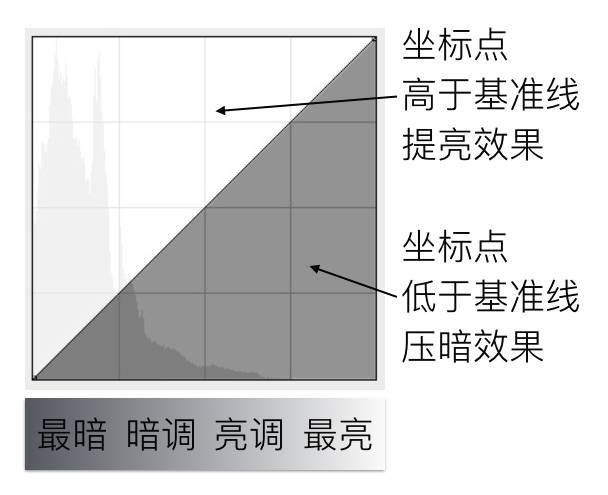
曲线的操作主要是在曲线上创建坐标点,然后拖动,将曲线调整为不同的形态,以此来控制画面的效果。
—文章索引—
~直接点击文章名称看详细内容~
01 参数曲线(点击看文章)
这种曲线是通过滑块进行调整,可以分亮度区域对照片的明暗进行调整。这个模式下曲线被分为4个区域,通过下方的4个滑块进行调整。此时可以通过曲线图下面的3个区域调整滑块来控制这4个区域的范围。
该模式下,缺点是调整范围有限,但是优点就是可以极为直观,而且可以调整4个区域的范围。

02 点曲线(点击看文章)
参数子面板旁边,有一个“点”字,点击后就可以进入“点曲线”子面板,该面板的优势是可以大幅度调整曲线,没有滑块限制你的创意,不过缺点就是非常依赖操作者的技术,比如制造这种变态的曲线形状,在参数曲线里是无法实现的。
点曲线的作用也是调整不同区域的亮度,此时你无法控制区域——曲线下面的3个区域滑块没了——但是可以天马星空的调整,比如制造一个U形曲线(上图),制造下面这种日晒负感效果。

前2个曲线都是在调整明暗,而通道曲线则是调整色调了!通道可以让你分别调整红色、绿色和蓝色在画面中的表现,让你灵活调整画面的色调,可以制造6种色调,分别是红、绿、蓝以及它们的互补色青、品色和黄色。
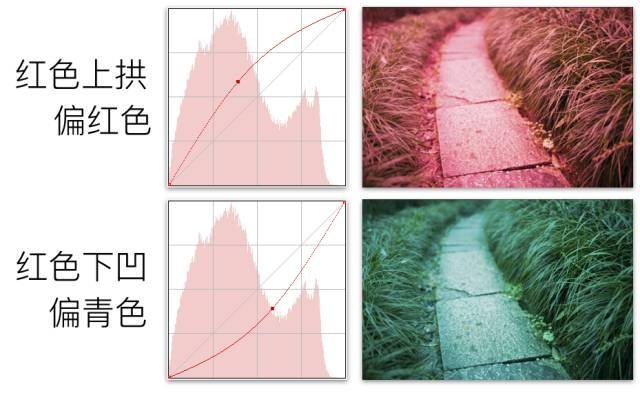
如果你使用S形曲线,就能让画面的亮部和暗部分别呈现出2种不同的色调,比如在红色通道下如此操作,高光处曲线高于基准线呈红色调,而暗部曲线低于基准线,就会呈现出青色,能制造出以下效果。

—曲线总结—
如果大家详细阅读了本文和我之前3篇关于曲线的文章,估计已经对于曲线的操作有一定概念,那么什么时候该使用哪种曲线,以及它们有何异同呢?请看这里的总结。

—实例演示—
下面我给大家演示一个例子
如何综合利用曲线
将一张照片调整为
小清新色调效果
01 点曲线提亮暗部
要制造一个小清新效果,首先就是将暗部提亮,所以在色调曲线面板中,点击“点”进入点曲线界面,在曲线最左侧单击建立调整点,将其向上提,然后在画面上再建立2个调整点,制造这样的曲线:
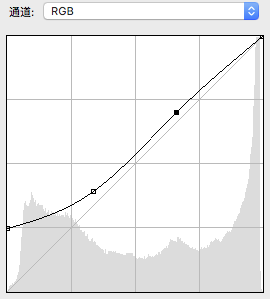
第1个点:输入0、输出63
第2个点:输入86、输出100
第3个点:输入169、输出179
此时可以看到,照片暗部被提亮,呈现一种灰蒙蒙的效果,不再那么“数码”,而曲线整体高于基准线,所以整体亮度也被提亮,这是制作侧逆光小清新效果的前提条件。

02 红色通道
之后我们将对红色通道进行调整,点击“通道”,在下拉菜单中选择“红色”,就可以调出红色曲线,红色通道可以让照片偏红或者偏青,此时我要制造一个“反S”曲线,让照片暗部偏红、亮部稍微偏青色。
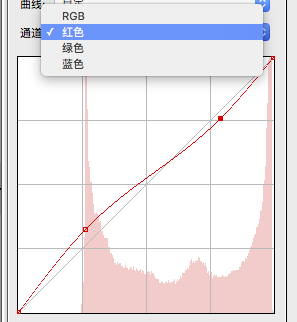
第1个点:输入68、输出82
第2个点:输入203、输出193
此时可以看到,曲线左侧高于基准线,所以暗部偏红,而左侧低于基准线,所以天空等亮部偏青色。其弧度代表着偏色的严重程度,可以看出左侧暗部弧度比亮部大,所以暗部偏红更加强烈,亮部偏青比较浅淡。
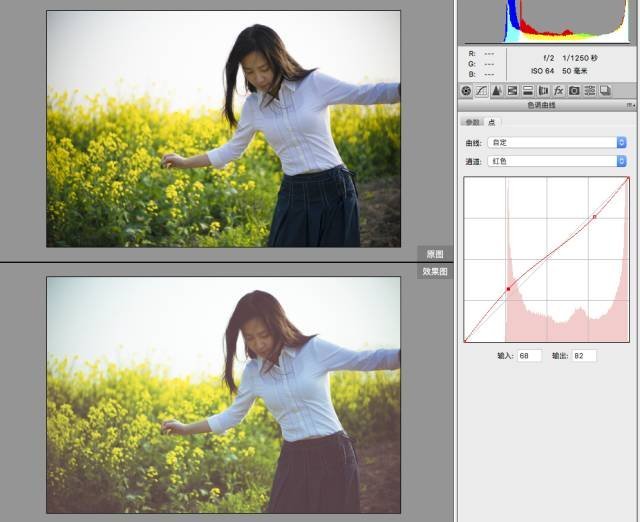
03 蓝色通道
现在我来调整蓝色通道,在通道下拉菜单选择蓝色,然后重复刚才操作,依然调整为“反S”曲线,这次是为了让暗部偏蓝,亮部偏黄。
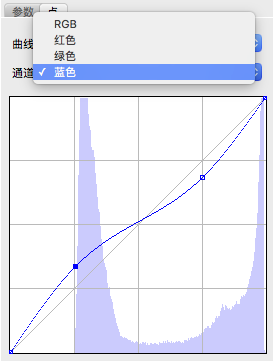
第1个点:输入65、输出86
第2个点:输入196、输出173
这时候可以明显看到画面的变化,不过人物的衣服因为颜色混合,现在看上去有点“脏”,这个可以通过下一步提亮来解决。

04 参数曲线提亮
此时我发现照片需要提亮,此时在色调曲线面板下方单击“参数”进入参数曲线子面板。将亮调和暗调都提高到+34,可以明显提亮画面,最终到达满意效果。
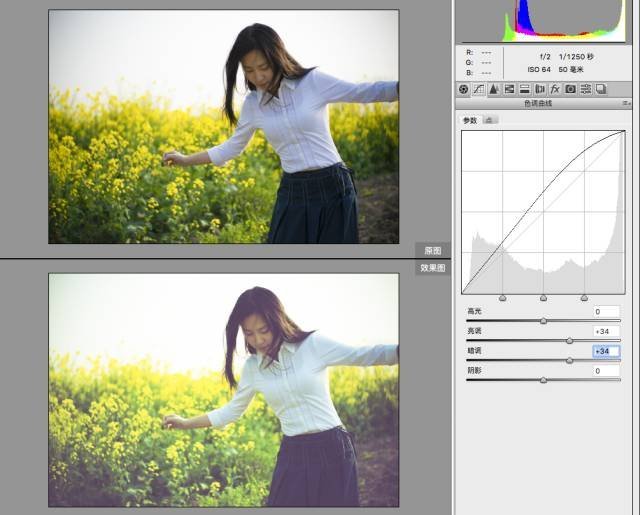
亮调:+34
暗调:+34
最终效果

当然,如果你想进行添加暗角、面部局部提亮等操作,那就要接触更多ACR的功能,在接下来的文章中,我会开始介绍其他面板和工具,希望大家学到知识,学得开心!